fck编辑器的使用经典.docx
《fck编辑器的使用经典.docx》由会员分享,可在线阅读,更多相关《fck编辑器的使用经典.docx(16页珍藏版)》请在冰豆网上搜索。
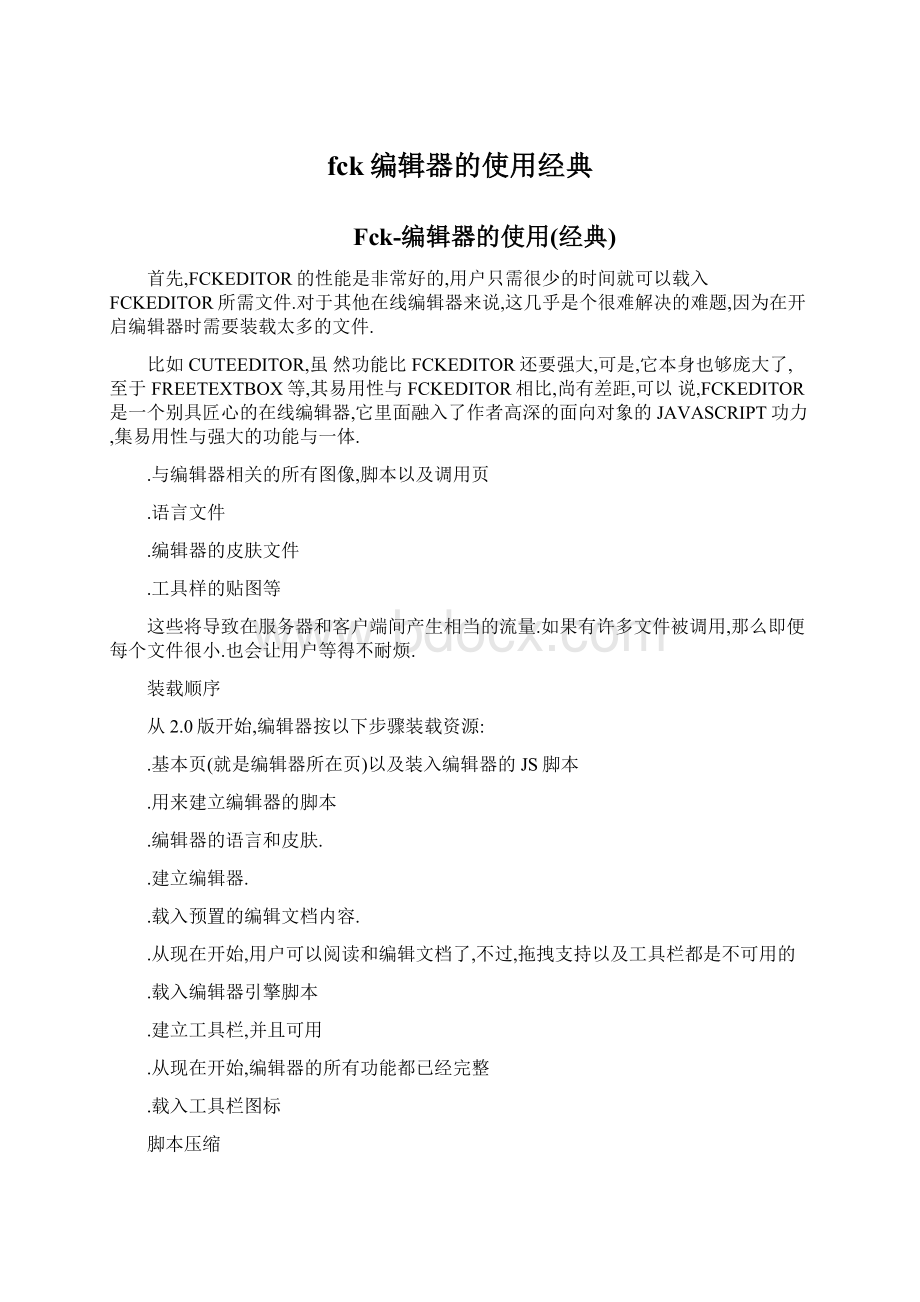
fck编辑器的使用经典
Fck-编辑器的使用(经典)
首先,FCKEDITOR的性能是非常好的,用户只需很少的时间就可以载入FCKEDITOR所需文件.对于其他在线编辑器来说,这几乎是个很难解决的难题,因为在开启编辑器时需要装载太多的文件.
比如CUTEEDITOR,虽然功能比FCKEDITOR还要强大,可是,它本身也够庞大了,至于FREETEXTBOX等,其易用性与FCKEDITOR相比,尚有差距,可以说,FCKEDITOR是一个别具匠心的在线编辑器,它里面融入了作者高深的面向对象的JAVASCRIPT功力,集易用性与强大的功能与一体.
.与编辑器相关的所有图像,脚本以及调用页
.语言文件
.编辑器的皮肤文件
.工具样的贴图等
这些将导致在服务器和客户端间产生相当的流量.如果有许多文件被调用,那么即便每个文件很小.也会让用户等得不耐烦.
装载顺序
从2.0版开始,编辑器按以下步骤装载资源:
.基本页(就是编辑器所在页)以及装入编辑器的JS脚本
.用来建立编辑器的脚本
.编辑器的语言和皮肤.
.建立编辑器.
.载入预置的编辑文档内容.
.从现在开始,用户可以阅读和编辑文档了,不过,拖拽支持以及工具栏都是不可用的
.载入编辑器引擎脚本
.建立工具栏,并且可用
.从现在开始,编辑器的所有功能都已经完整
.载入工具栏图标
脚本压缩
在打包任何新版本时,编辑器的JS脚本将会进行预处理.预处理步骤如下:
.移除所有代码注释
.移除所有无用的空白字符.
.将脚本合并成几个文件
使用上面的方法,我们可以将脚本文件的大小压缩到原来的50%.
压缩后,原始的代码仍然存在于一个名为_Source的文件夹中
如何打包?
编辑器已经自带了打包程序,它位于FCKEDITOR的根文件夹中_PACKAGER文件夹中,名为Fckeditor.Packager.exe,将其复制到FCKEDITOR根文件夹中并运行,即可自动将JS脚本打包并压缩
需要注意的是该程序是一个.NET程序,必须安装.NETFRAMEWORK才能使用
想要获取支持?
如果你捐赠15000欧元,你就可以获得1年的免费技术支持(比较贵的说,相当于人民币15万,不过西欧的费用相当惊人)
如何安装?
1.下载最新版的FCKEDITOR
2.解压缩到你的站点根文件夹中名为FCKEDITOR的文件夹中(名称必须为FCKEDITOR,因为配置文件中已经使用此名称来标示出FCKEDITOR的位置)
3.现在,编辑器就可以使用了,如果想要查看演示,可以按下面方法访问:
http:
///FCKeditor/_samples/default.html
注意:
你可以将FCKEDITOR放置到任何文件夹,默认情况下,将其放入到FCKEDITOR文件夹是最为简单的方法.如果你放入的文件夹使用别的名称,请修改配置文件夹中编辑器BasePath参数,如下所示:
oFckeditor.BasePath="/Components/fckeditor/";
另外,FCKEDITOR文件夹中所有以下划线开头的文件夹及文件,都是可选的,可以安全的从你的发布中删除.它们并不是编辑器运行时必需的
如何将FCKEDITOR整合进我的页面?
由于目前的版本提供的FCKEDITOR仅提供了JAVASCRIPT式的整合,因此,这里仅讲述如何应用JAVASCRIPT来整合FCKEDITOR到站点中,当然,其他各种语言的整合,你可以参考_samples文件夹中的例子来完成
1,假如编辑器已经安装在你的站点的/FCKEDITOR/文件夹下.那么,第一步我们需要做的就是在页面的HEAD段中放入SCRIPT标记以引入JAVASCRIPT整合模块.例如:
其中路径是可更改的
2,现在,FCKEDITOR类已经可以使用了.有两个方法在页面中建立一个FCKEDITOR编辑器:
方法1:
内联方式(建议使用):
在页面的FORM标记内需要插入编辑器的地方置入以下代码:
scripttype="text/javascript">
varoFCKeditor=newFCKeditor('FCKeditor1');
oFCKeditor.Create();
方法2:
TEXTAREA标记替换法(不建议使用):
在页面的ONLOAD事件中,添加以下代码以替换一个已经存在的TEXTAREA标记
window.onload=function()
{
varoFCKeditor=newFCKeditor('MyTextarea');
oFCKeditor.ReplaceTextarea();
}
Thisistheinitialvalue.
3.现在,编辑器可以使用了
FCKEDITOR类参考:
下面是用来在页面中建立编辑器的FCKEDITOR类的说明
构造器:
FCKeditor(instanceName[,width,height,toolbarSet,value])
instanceName:
编辑器的唯一名称(相当于ID)
WIDTH:
宽度
HEIGHT:
高度
toolbarSet:
工具条集合的名称
value:
编辑器初始化内容
属性:
instanceName:
编辑器实例名
width:
宽度,默认值为100%
height:
高度,默认值是200
ToolbarSet:
工具集名称,参考FCKCONFIG.JS,默认值是Default
value:
初始化编辑器的HTML代码,默认值为空
BasePath:
编辑器的基路径,默认为/Fckeditor/文件夹,注意,尽量不要使用相对路径.最好能用相对于站点根路径的表示方法,要以/结尾
CheckBrowser:
是否在显示编辑器前检查浏览器兼容性,默认为true
DisplayErrors:
是否显示提示错误,默为true;
集合:
Config[Key]=value;
这个集合用于更改配置中某一项的值,如
oFckeditor.Config["DefaultLanguage"]="pt-br";
方法:
Create()
建立并输出编辑器
RepaceTextArea(TextAreaName)
用编辑器来替换对应的文本框
如何配置FCKEDITOR?
FCKEDITOR提供了一套用于定制其外观,特性及行为的设置集.主配置文件名为Fckconfig.js
你既可以编辑主配置文件,也可以自己定义单独的配置文件.配置文件使用JAVASCRIPT语法.
修改后,在建立编辑器时,可以使用以下语法:
varoFCKeditor=newFCKeditor('FCKeditor1');
oFCKeditor.Config['CustomConfigurationsPath']='/myconfig.js';
oFCKeditor.Create();
提醒:
当你修改配置后,请清空浏览器缓存以查看效果
配置选项:
AutoDetectLanguage=true/false自动检测语言
BaseHref=""_fcksavedurl=""""相对链接的基地址
ContentLangDirection="ltr/rtl"默认文字方向
ContextMenu=字符串数组,右键菜单的内容
CustomConfigurationsPath=""自定义配置文件路径和名称
Debug=true/false是否开启调试功能,这样,当调用FCKDebug.Output()时,会在调试窗中输出内容
DefaultLanguage=""缺省语言
EditorAreaCss=""编辑区的样式表文件
EnableSourceXHTML=true/false为TRUE时,当由可视化界面切换到代码页时,把HTML处理成XHTML
EnableXHTML=true/false是否允许使用XHTML取代HTML
FillEmptyBlocks=true/false使用这个功能,可以将空的块级元素用空格来替代
FontColors=""设置显示颜色拾取器时文字颜色列表
FontFormats=""设置显示在文字格式列表中的命名
FontNames=""字体列表中的字体名
FontSizes=""字体大小中的字号列表
ForcePasteAsPlainText=true/false强制粘贴为纯文本
ForceSimpleAmpersand=true/false是否不把&符号转换为XML实体
FormatIndentator=""当在源码格式下缩进代码使用的字符
FormatOutput=true/false当输出内容时是否自动格式化代码
FormatSource=true/false在切换到代码视图时是否自动格式化代码
FullPage=true/false是否允许编辑整个HTML文件,还是仅允许编辑BODY间的内容
GeckoUseSPAN=true/false是否允许SPAN标记代替B,I,U标记
IeSpellDownloadUrl=""下载拼写检查器的网址
ImageBrowser=true/false是否允许浏览服务器功能
ImageBrowserURL=""浏览服务器时运行的URL
ImageBrowserWindowHeight=""图像浏览器窗口高度
ImageBrowserWindowWidth=""图像浏览器窗口宽度
LinkBrowser=true/false是否允许在插入链接时浏览服务器
LinkBrowserURL=""插入链接时浏览服务器的URL
LinkBrowserWindowHeight=""链接目标浏览器窗口高度
LinkBrowserWindowWidth=""链接目标浏览器窗口宽度
Plugins=object注册插件
PluginsPath=""插件文件夹
ShowBorders=true/false合并边框
SkinPath=""皮肤文件夹位置
SmileyColumns=12图符窗列数
SmileyImages=字符数组图符窗中图片文件名数组
SmileyPath=""图符文件夹路径
SmileyWindowHeight图符窗口高度
SmileyWindowWidth图符窗口宽度
SpellChecker="ieSpell/Spellerpages"设置拼写检查器
StartupFocus=true/false开启时FOCUS到编辑器
StylesXmlPath=""设置定义CSS样式列表的XML文件的位置
TabSpaces=4TAB键产生的空格字符数
ToolBarCanCollapse=true/false是否允许展开/折叠工具栏
ToolbarSets=object允许使用TOOLBAR集合
ToolbarStartExpanded=true/false开启是TOOLBAR是否展开
UseBROnCarriageReturn=true/false当回车时是产生BR标记还是P或者DIV标记
如何自定义样式列表呢?
FCKEDITOR的样式工具栏中提供了预定义的样式,样式是通过XML文件定义的,默认的XML样式文件存在于FCkEditor根文件夹下的FckStyls.xml文件中
这个XML文件的结构分析如下:
xmlversion="1.0"encoding="utf-8"?
>
5px"/>
每一个STYLE标记定义一种样式,NAME是显示在下拉列表中的样式名,ELEMENT属性指定此样式所适用的对象,因为FCKEDITOR中的样式是上下文敏感的,也就是说,选择不同的对象,仅会显示针对这类对象定义的样式
拼写检查
FCKEDITOR带了两种拼写检查工具,一种是ieSpell,默认情况下使用这种,使用这种方式的拼写检查,要求客户下载并安装iespell这个小软件,另外,也提供SpellPager的方式来进行拼写检查,不过,由于SPELLPAGER是由PHP编写的服务器端脚本,因此,要求你的WEB服务器必须支持PHP脚本语言方可
更改拼写检查器的方式请参见有关配置文件的详细说明
压缩脚本
为了提供脚本载入的效率,FCKEDITOR采用以下方法对脚本尽量压缩以减少脚本尺寸:
1,移除掉脚本中的注释
2.移除掉脚本中所有无意义的空白
另外,FCKEDITOR还提供了一个专门用于压缩脚本的工具以便你在发布时能减小文件尺寸,
你可以将_Packager文件夹中的Fckeditor.Packager.exe复制到FCKEDITOR根文件夹来运行并压缩脚本
本地化FCKEDITOR
如果FCKEDITOR没有提供您所需要的语言(实际上全有了),你也可以自行制作新的语言
你只需要复制出EN.JS,然后在其基础上进行翻译.另外,语言名称与对应的脚本文件名必须遵循RFC3066标准,但是,需要小写,例如:
PortuguessLanguage对应的脚本文件名必须为pt.js
如果需要针对某个国家的某种语系,则可以在语系缩写后加上横线及国家缩写即可
在使用时,系统会自动侦测客户端语系及国别而运用适当的界面语言.
当建立一种新的语言后,你必须在"Edit/lang/fcklanguagemanager.js"中为其建立一个条目,如下所示:
FCKLanguageManager.AvailableLanguages=
{
en:
'English',
pt:
'Portuguese'
}
需要提醒的是,文件必须保存为UTF-8格式
如何与服务器端脚本进行交互?
请查看例子以得到相关内容
另外,在ASP.NET中以以下步骤使用
1.把FCKEDITOR添中到工具箱
2.托拽FCKEDITOR控件到页面
3.为其指定名称
4.FCKEDITOR类的所有属性不光可以在代码中使用,而且可以作为FCKEDITOR控件的属性直接使用,例如,要改变皮肤,可以在UI页面中指定SkinPath="/fckeditor/editor/skins/office2003"即可,其实FCKEDITOR的ASP.NET版本可以做得更好,你可以找到FCKEDITORASP.NET2.1的源文件,然后修改该控件的设计,为其暴露更多有用的属性,重新编译即可
5,POSTBACK后的数据,使用FCKEDITOR控件的value属性获得
6.由于默认状态下,ASP.NET不允许提交含有HTML及JAVASCRIPT的内容,因此,你必须将使用FCKEDITOR的页面的ValidateRequest设为false.(<%@pagevalidteRequest="false"%>即可)
附:
一、如何设置上传文件语言
把FCKeditor根目录下面的fckconfig.js文件里
var_FileBrowserLanguage='asp';//asp|aspx|cfm|lasso|perl|php|py
var_QuickUploadLanguage='asp';//asp|aspx|cfm|lasso|php
这两行中改成您所需要调用的编辑器语言,如用则改为aspx;
二、解决中文的问题:
在web.config中加入:
这样设置后可以显示中文的文件,但URL地址也是中文的;
如果服务器对中文地址的解析不好,可能导致图片无法浏览;
所以修改:
editor\filemanager\browser\default\frmresourceslist.html
中的OpenFile函数,把
window.top.opener.SetUrl(fileUrl);
修改为:
window.top.opener.SetUrl(escape(fileUrl));
三.设置上传的目录:
1:
在web.config中设置:
UserFilesPath"value="/fck/UpLoad/"/>
2:
在Session中设置:
在editor\filemanager\browser\default\connectors\aspx\connector.aspx中加入以下代码:
protectedoverridevoidOnInit(EventArgse)
{
Session["FCKeditor:
UserFilesPath"]="/fck/UpLoad1/";
}
如何在中动态设置上传图片的路径?
1.在javascript中修改FCKConfig.ImageBrowserURL的值,修改方式如下:
FCKConfig.ImageBrowserURL+="?
Path=要上传的文件路径";
如:
要把文件上传到站点根目录的UploadFile文件夹中,则设置为:
FCKConfig.ImageBrowserURL+="?
Path=/UploadFile";
2.在"editor\filemanager\browser\default\connectors\aspx\connector.aspx"文件最后中增加以下程序:
protectedoverridevoidOnInit(EventArgse)
{
if(Request.QueryString["Path"]==null){
Session["FCKeditor:
UserFilesPath"]="/UpLoadFiles/";//设置默认值
}else{
Session["FCKeditor:
UserFilesPath"]=Request.QueryString["Path"];
}
}
--------------------------------------------------------------------------------
多环境下的配置和使用技巧
--------------------------------------------------------------------------------
在fckeditor中添加右键菜单
现在网上介绍FCKEditor如何配置,如何精简的例子非常之多,如有需要可以google一下,此处不必赘述。
现在介绍一下,如何自定义此编辑器,暂包括如何添加工具条上的item,产生响应,添加右键菜单。
ITSEEMSVERYEASY!
闲言少叙,书归正传。
一、自定义右键菜单:
1、首先,在editor/lang/zh-cn.js里添加你所要添加的工具条item的名字,此文件定义了一个FCKLang变量,仿照里边的格式写哦,如:
First:
"第一",注意,如果是不在倒数第二行(倒数第一行是“}”),后边的这个逗号是一定要有的,不然网页中不会出现编辑器,笔者曾经犯过如此低级的错误,待醒悟后,找一僻静之所大嘴巴子招呼;呵呵,我们是中国人,自然在冒号后对应汉语,这也是将来在网页中显示的内容。
2、之后,在editor/_source/internals/fckcommands.js里新建一个command:
case'First':
oCommand=newFCKFirstCommand('First',FCKLang.First);break注意那个红色字体的FCKFirstCommand了么?
这个是一个自定义的command,稍候将讨论它。
3、然后,在editor/_source/internals/fckcontextmenu.js添加一个contextmenu。
在case'Generic':
下面添加如下:
oGroup.Add(newFCKContextMenuItem(this,'First',FCKLang.First,true));其中第四个布尔类型的参数,如果指定为true,说明菜单有图标,反之则无。
在此,我指明了我所自定义的菜单是有图标的,那么我就应该把图标放在editor\skins\xxx\toolbar目录下,其中xxx就是你在你的配置文件里选择的编辑器的皮肤,但是我们的图标命名可是有学问的,必须是如FCKContextMenuItem构造函数(且这么叫它)第二个字符串参数的小写字母形式,如,这里我的图标被命名为first.gif了。
Ok,如此右键菜单就被添加上去了,运行你的网页,看看FCKEditor是否奏效?
如果不奏效的话就要重新参考此文喽^_^。
4、然后,还有最关键的一步:
用editor下的fckeditor.original.html网页的内容代替fckeditor.html的内容,同时不要忘记备份fckeditor.html文件!
5、现在开始讨论步骤2中的FCKFirstCommand。
菜单添加上其了,你总得让丫拥有什么功能吧?
好,在editor